- Avtor Abigail Brown [email protected].
- Public 2023-12-17 07:00.
- Nazadnje spremenjeno 2025-01-24 12:23.
Kaj morate vedeti
- Prenosni računalnik mora biti priključen ali mora biti napolnjen.
- Pritisnite gumb za vklop, ki se običajno nahaja med zaslonom in tipkovnico.
- Popoln vklop lahko traja do nekaj minut.
Ta članek podrobno opisuje, kje najdete gumb za vklop na prenosniku Dell, da ga lahko vklopite in izklopite.
Kako vklopiti prenosni računalnik Dell
Tako so vklopljeni skoraj vsi prenosniki Dell (izjeme so navedene spodaj):
- Priključite napajalni kabel v polnilna vrata prenosnika, drugi konec pa v vtičnico. Ta korak lahko preskočite, če ste prepričani, da je baterija prenosnika dovolj napolnjena.
- Odprite pokrov prenosnika.
- Poiščite in pritisnite gumb za vklop.
- Počakajte, da se prenosnik vklopi.
Glejte dno te strani, če po pritisku gumba za vklop prenosnika ne morete vklopiti.
Kje je gumb za vklop na prenosnem računalniku Dell?
Gumb za vklop mora biti zelo enostaven za iskanje, ne glede na to, kakšen prenosnik Dell imate. Poiščite okrogel ali pravokoten gumb pod zaslonom in nad tipkovnico.
Gumb je lahko kjer koli na tem območju, vendar je običajno na desni ali na sredini. Pogosto se ujema z barvno shemo naprave, zato ga je težko opaziti na prvi pogled. To še posebej velja, če je gumb za vklop vgrajen v nadzorno vrstico na dotik nad tipkovnico.
Tukaj je nekaj primerov gumba za vklop na različnih prenosnikih Dell:



Nekateri starejši prenosniki Dell (ni na zgornji sliki) imajo gumb za vklop na robu računalnika. V tem primeru vam pokrova ni treba odpreti, ker je dostopen z desne strani tudi, ko je prenosnik zaprt.
Izklop prenosnega računalnika z gumbom za vklop
Če morate prisilno izklopiti računalnik, bi moralo biti dovolj, če pritisnete in držite gumb za vklop (najprej shranite svoje delo!). Nekaj trenutkov bo videti, kot da se nič ne dogaja, dokler se zaslon nenadoma ne zatemni. Na tej točki bo prenosnik prenehal povzročati hrup in bo izklopljen.
Vendar pa prisilni izklop prenosnika ni najprimernejši način za izklop. Odvisno od tega, kaj se dogaja, ko ga prisilno izklopite, lahko pride do poškodovanih datotek ali izgubljenih podatkov.
Če enkrat pritisnete gumb, ga običajno ne boste niti izklopili, razen če spremenite privzeto nastavitev za delovanje gumba za vklop. Z enim samim pritiskom prenosnik običajno preklopi v način mirovanja ali mirovanja. Naučite se spremeniti delovanje gumba za vklop, če želite, da izklopi računalnik, ko ga pritisnete.
Najboljši način za zaustavitev prenosnika je prek operacijskega sistema. Še vedno morate shraniti in zapreti vse odprte datoteke, vendar je to varnejše kot prisilni izklop računalnika z gumbom za vklop. Če želite zaustaviti Windows 10, uporabite gumb za vklop v meniju Start in izberite Zaustavitev
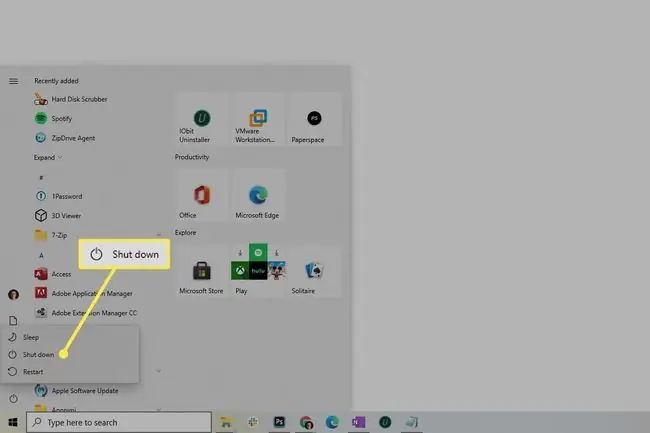
Prenosni računalnik Dell se ne vklopi?
Dell priporoča strojno ponastavitev, če se prenosnik ne zažene v sistemu Windows. Novi prenosniki ne bi smeli imeti te težave, vendar je treba kljub temu narediti naslednje:
- Odklopite napajalni kabel in odstranite baterijo.
- Odklopite vse periferne naprave, kot so bliskovni pogoni, miške USB, spletne kamere itd.
- Pritisnite in držite gumb za vklop/izklop 20 sekund, da sprostite preostalo moč.
- Znova priključite baterijo in napajalni kabel.
-
Poskusite znova vklopiti prenosni računalnik s pritiskom na gumb za vklop.
Če potrebujete dodatno pomoč, glejte, kako popraviti računalnik, ki se ne vklopi.






